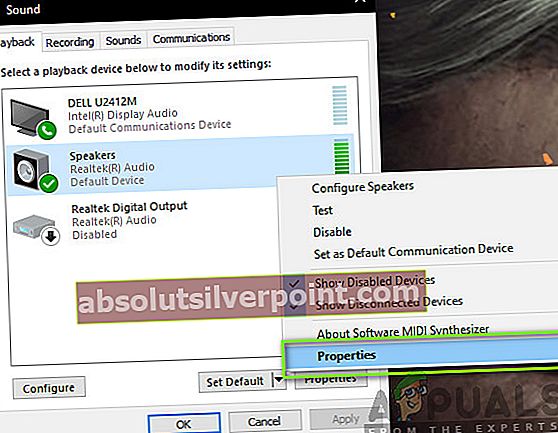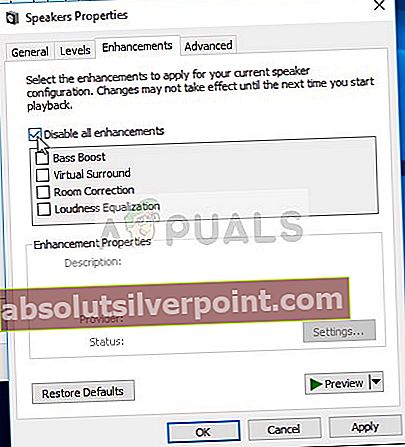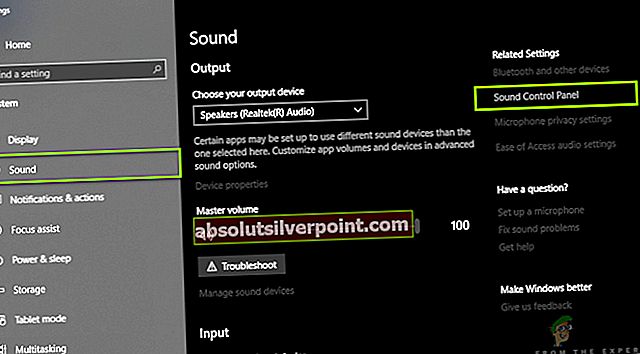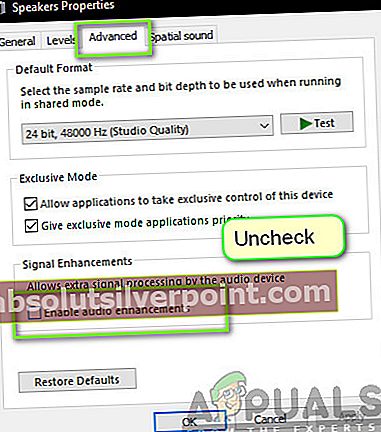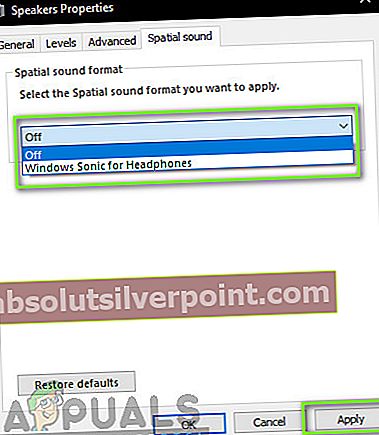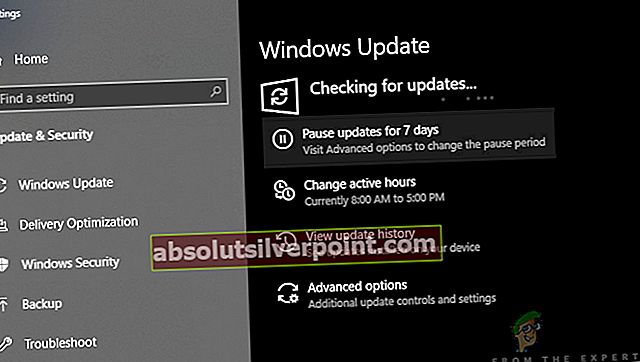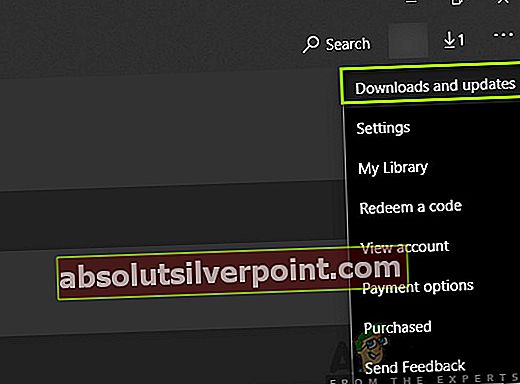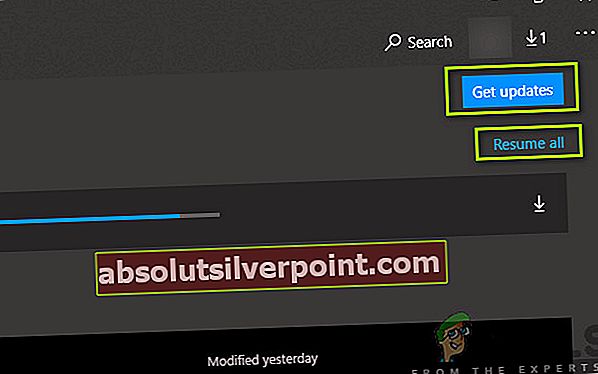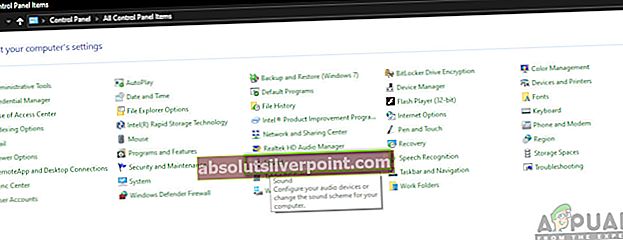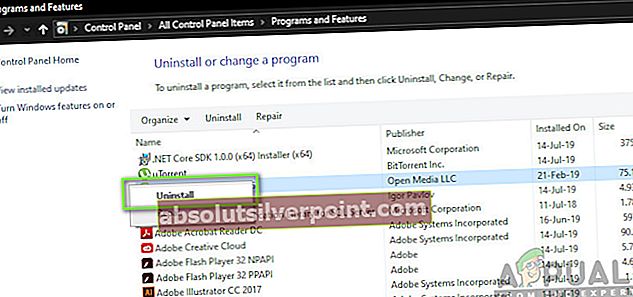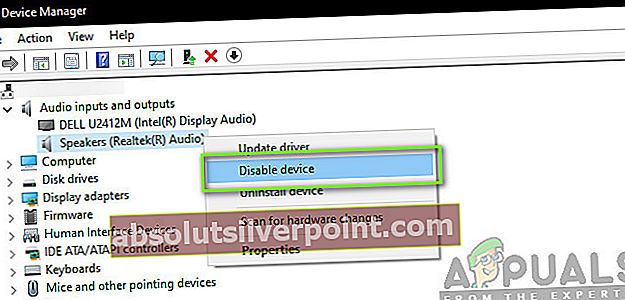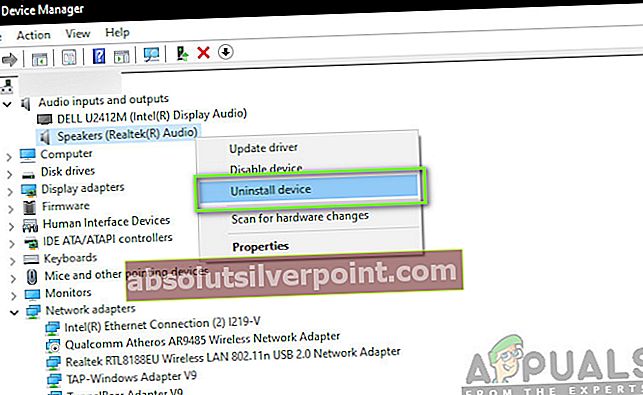Το Forza είναι μια σειρά αγωνιστικών βιντεοπαιχνιδιών που δημοσιεύεται από το Xbox Game Studios και υποστηρίζεται σε κονσόλες Xbox και Microsoft Windows. Η σειρά χωρίζεται σε δύο μέρη. Forza Horizon και Forza Motorsports. Η πρώτη έκδοση του παιχνιδιού κυκλοφόρησε το 2005 και από τότε έχει βελτιωθεί.

Παρά το παιχνίδι που αναπτύχθηκε από την ίδια τη Microsoft, συναντήσαμε πολλές περιπτώσεις όπου δεν υπήρχε μετάδοση ήχου από το Forza Horizon 4. Αυτό έγινε ένα πολύ κοινό ζήτημα με πολύ λιγότερη καθοδήγηση στο Διαδίκτυο. Σε αυτό το άρθρο, θα εξετάσουμε όλους τους λόγους για τους οποίους παρουσιάζεται αυτό το ζήτημα και ποιες είναι οι λύσεις για την επίλυση του προβλήματος.
Τι προκαλεί κανένα ήχο στο Forza Horizon 4;
Αφού διερευνήσαμε όλες τις περιπτώσεις και συνδυάζοντας αναφορές χρηστών, καταλήξαμε στο συμπέρασμα ότι το ζήτημα προέκυψε για πολλούς διαφορετικούς λόγους. Μερικοί από τους λόγους για τους οποίους μπορεί να μην ακούγεται κανένας ήχος στο Forza Horizon 4 είναι ενδεικτικά:
- Βελτιώσεις: Τα λειτουργικά συστήματα των Windows έχουν τη δυνατότητα να χρησιμοποιούν βελτιώσεις για τη βελτίωση της ποιότητας της εξόδου ήχου από τον υπολογιστή. Αυτά μπορεί να έρχονται σε διένεξη με το παιχνίδι
- Ξεπερασμένα προγράμματα οδήγησης ήχου: Μια άλλη κύρια αιτία για την οποία οι χρήστες δεν ακούνε τον ήχο του παιχνιδιού είναι επειδή τα προγράμματα οδήγησης ήχου που είναι εγκατεστημένα στον υπολογιστή είναι κατεστραμμένα ή άχρηστα. Η ενημέρωση / επανεγκατάσταση τους συνήθως επιλύει το πρόβλημα.
- Ξεπερασμένα Windows: Τα Windows κυκλοφορούν συχνές ενημερώσεις και δεδομένου ότι το παιχνίδι έχει αναπτυχθεί από τη Microsoft, αναμένουν ότι θα ενημερώσετε και το παιχνίδι. Εάν το λειτουργικό σύστημα και το παιχνίδι δεν είναι συγχρονισμένα, θα αντιμετωπίσετε πολλά προβλήματα.
- Προγράμματα τρίτων: Επίσης, συναντήσαμε πολλές περιπτώσεις όπου τα προγράμματα τρίτων μερών έρχονταν σε διένεξη με το παιχνίδι και είχαν προβλήματα
Πριν ξεκινήσετε με τις λύσεις, βεβαιωθείτε ότι έχετε ενεργή σύνδεση στο Διαδίκτυο στον υπολογιστή σας και ότι έχετε συνδεθεί ως διαχειριστής. Επιπλέον, πρέπει να ακολουθήσετε τις λύσεις από την κορυφή και να εργαστείτε προς τα κάτω. το καθένα αναφέρεται σύμφωνα με το προηγούμενο με το πρώτο να έχει το υψηλότερο.
Λύση 1: Απενεργοποίηση / Ενεργοποίηση βελτιώσεων ήχου
Οι βελτιώσεις ήχου είναι πρόσθετα για τον ήχο σας. Κάνουν τον ήχο σας καλύτερο παρακάμπτοντας τη ροή ήχου μέσω κάποιας προκαθορισμένης διαδικασίας. Αυτές οι βελτιώσεις μπορούν πραγματικά να σας βοηθήσουν εάν δεν έχετε ένα καλό σύνολο ηχείων. Ωστόσο, φαίνεται ότι αυτές οι βελτιώσεις έρχονται σε σύγκρουση με το Forza Horizon 4. Αντί να κάνουν τον ήχο καλύτερο, φαίνεται να τον εμποδίζουν ή να προκαλούν τραυματισμούς όταν κάθε παιχνίδι βγάζει ήχο.
Η Forza Developers αναγνώρισε επίσημα αυτό το ζήτημα σε φόρουμ και μάλιστα είπε ότι εργάζονται σε κάποια επιδιόρθωση από την Microsoft Developers. Τώρα υπάρχουν δύο παραλλαγές όπου η ανάμειξη με βελτιώσεις ήχου θα διορθώσει το πρόβλημά σας. μπορείς είτε καθιστώ ανίκανο τις βελτιώσεις ήχου ή επιτρέπω τους. Σύμφωνα με την έρευνά μας, βρήκαμε ότι και οι δύο περιπτώσεις διόρθωσαν το πρόβλημα σε διαφορετικές καταστάσεις.
Πρώτον, θα εξετάσουμε τις επιλογές σχετικά με τον τρόπο πρόσβασης σε βελτιώσεις σε παλαιότερα λειτουργικά συστήματα Windows.
- Εντοπίστε το εικονίδιο ήχου παρόν στη γραμμή εργασιών σας. Κάντε δεξί κλικ πάνω του και επιλέξτε ήχοι. Μπορείτε επίσης να αποκτήσετε πρόσβαση στις επιλογές ήχου μέσω του πίνακα ελέγχου.
- Μόλις ανοίξουν οι επιλογές ήχου, κάντε κλικ στη συσκευή ήχου που είναι συνδεδεμένη στον υπολογιστή σας. Κάντε δεξί κλικ και επιλέξτε Ιδιότητες.
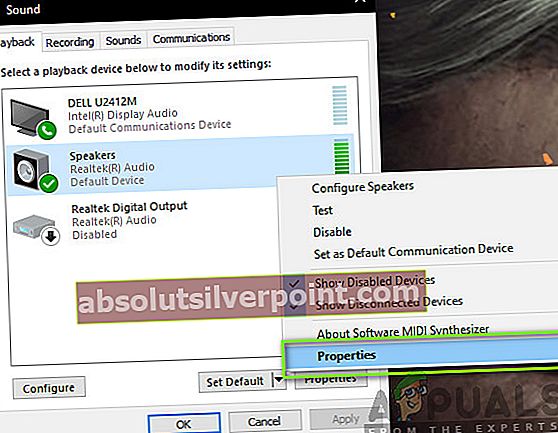
- Τώρα κατευθυνθείτε προς το Καρτέλα βελτιώσεων και αποεπιλέξτε όλες τις βελτιώσεις ενεργοποιημένο (μπορείτε επίσης να επιλέξετε το πλαίσιο που λέει "Απενεργοποίηση όλων των βελτιώσεων").
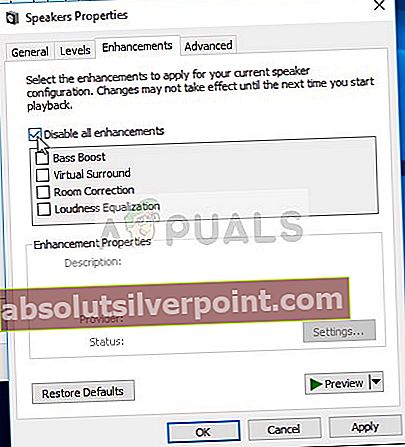
- Τώρα επιλέξτε το Προχωρημένοςαυτί και αποεπιλέξτε την αποκλειστική λειτουργία όπου επιτρέπεται στις εφαρμογές να παρακάμψουν τις ρυθμίσεις. Αποθηκεύστε τις αλλαγές σας και βγείτε.
Επανεκκίνηση τον υπολογιστή σας και ολόκληρο το παιχνίδι. Τώρα δοκιμάστε να εκκινήσετε το Forza Horizon 4 και ελέγξτε αν το πρόβλημα έχει επιλυθεί.
Εάν έχετε το πιο πρόσφατο λειτουργικό σύστημα Windows (1903), υπάρχει πιθανότητα να μην βρείτε τις ρυθμίσεις ήχου όπως στην προηγούμενη λύση. Ακολουθήστε τα παρακάτω βήματα:
- Κάντε δεξί κλικ στο εικονίδιο ήχου που υπάρχει στη γραμμή εργασιών και επιλέξτε Ανοίξτε τις ρυθμίσεις ήχου.

- Μόλις κάνετε ρυθμίσεις ήχου, κάντε κλικ στο Πίνακας ελέγχου ήχου παρουσιάζεται στην επάνω δεξιά πλευρά της οθόνης.
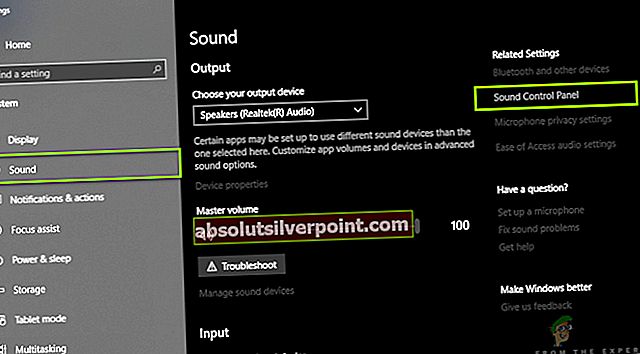
- Τώρα κάντε κλικ στο Προχωρημένος καρτέλα και αποεπιλέξτε το κουμπί του Ενεργοποίηση βελτιώσεων ήχου.
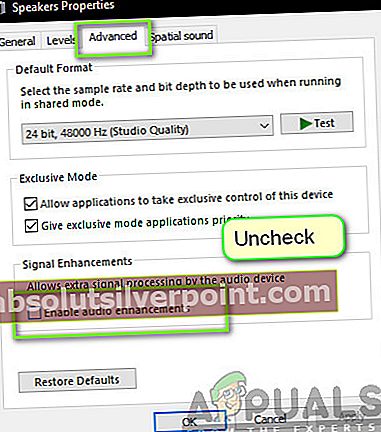
- Τώρα, κάντε κλικ στο Χωρικός ήχος καρτέλα και σβήνω ο Ηχος. Πατήστε Εφαρμογή για αποθήκευση αλλαγών και έξοδο.
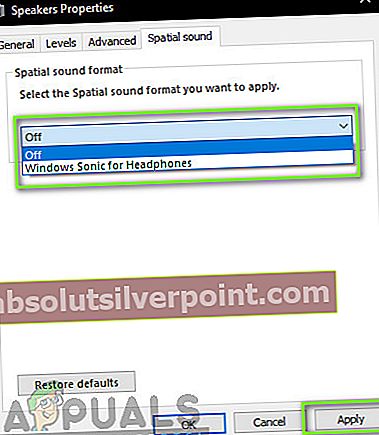
- Επανεκκινήστε πλήρως τον υπολογιστή σας και δοκιμάστε να εκτελέσετε το Forza Horizon 4. Ελέγξτε αν το πρόβλημα επιλύθηκε.
Σημείωση: Εάν οι βελτιώσεις ήχου σας είναι ήδη απενεργοποιημένες, σας συνιστούμε να τις ενεργοποιήσετε και στη συνέχεια να δοκιμάσετε να παίξετε το Forza. Εάν αυτό δεν σας βοηθήσει, απενεργοποιήστε τις ρυθμίσεις και δοκιμάστε ξανά. Παρόλο που αυτές οι ενέργειες ακούγονται περίεργες, συναντήσαμε πολλές περιπτώσεις όπου αυτό το κόλπο βοήθησε πολλούς χρήστες να λύσουν το πρόβλημά τους.
Λύση 2: Ενημέρωση των Windows και του Forza στην πιο πρόσφατη έκδοση
Προτού δοκιμάσετε οτιδήποτε άλλο, συνιστάται να βεβαιωθείτε ότι τα Windows ενημερώνονται στην πιο πρόσφατη έκδοση. Σύμφωνα με τους προγραμματιστές της Forza, το παιχνίδι ήταν σε διένεξη με τις ρυθμίσεις των Windows Audio και εξαιτίας αυτού, δεν υπήρχε έξοδος ήχου. Σύμφωνα με το Forza, μια ενημέρωση εργαζόταν, η οποία επρόκειτο να κυκλοφορήσει στις μεταγενέστερες επαναλήψεις των Windows και του Forza.
Επιπλέον, τα νεότερα Windows επιφέρουν επίσης βελτιωμένες δυνατότητες και διορθώσεις σφαλμάτων, οπότε εάν ο υπολογιστής σας αντιμετωπίζει μόνο του προβλήματα, θα διορθωθούν.
- Πατήστε Windows + S, πληκτρολογήστε "εκσυγχρονίζω"Στο πλαίσιο διαλόγου και ανοίξτε τις Ρυθμίσεις που επιστρέφουν στα αποτελέσματα.
- Μόλις μεταβείτε στις ρυθμίσεις ενημέρωσης, κάντε κλικ στο κουμπί του Ελεγχος για ενημερώσεις.
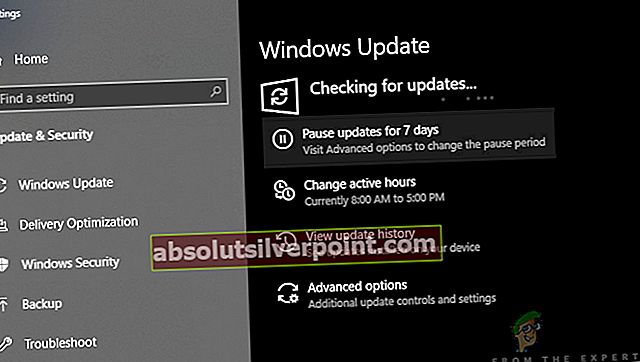
- Τώρα, τα Windows θα αρχίσουν να ελέγχουν για τυχόν πιθανές ενημερώσεις. Εάν βρεθούν, θα εγκατασταθούν αυτόματα. Εάν σας ζητηθεί, βεβαιωθείτε ότι κάνετε επανεκκίνηση του υπολογιστή σας.
Τώρα που έχουμε εγκαταστήσει τις πιο πρόσφατες ενημερώσεις για Windows, θα προχωρήσουμε και θα εγκαταστήσουμε τις ενημερώσεις για το Forza Horizon 4. Εδώ, υποθέσαμε ότι έχετε κατεβάσει το παιχνίδι από το Microsoft Store.
- Πατήστε Windows + S, πληκτρολογήστε "store" στο πλαίσιο διαλόγου και ανοίξτε την καταχώριση του Microsoft Store από τα αποτελέσματα.
- Μόλις ανοίξει το κατάστημα, κάντε κλικ στο τρεις κουκκίδες παρουσιάστε στην επάνω δεξιά πλευρά του παραθύρου κοντά στην εικόνα του προφίλ σας και κάντε κλικ στο Λήψεις και ενημερώσεις.
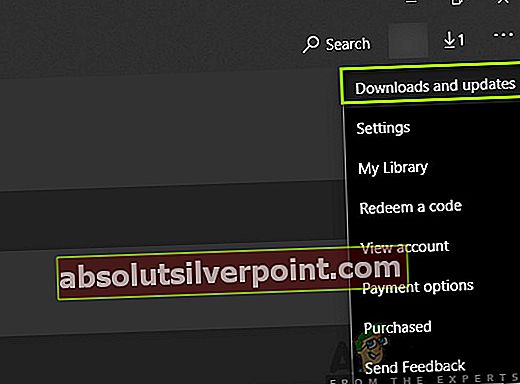
- Τώρα, κάντε κλικ στο κουμπί του Λάβετε ενημερώσεις έτσι όλες οι ενημερώσεις αρχίζουν να κατεβάζουν αυτόματα στον υπολογιστή σας. Εάν υπάρχει ενημέρωση για το Forza, θα ληφθεί.
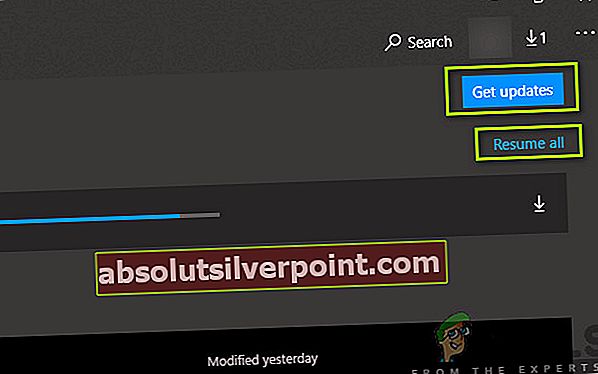
- Μόλις ενημερωθεί το Forza, επανεκκινήστε τον υπολογιστή σας και ξεκινήστε το παιχνίδι. Ελέγξτε εάν έχει επιλυθεί το πρόβλημα του ήχου.
Λύση 3: Χρήση ηχείων
Ένα άλλο ενδιαφέρον εύρημα που συναντήσαμε ήταν όπου ο ήχος δεν μεταδίδεται μέσω των ακουστικών. Αντ 'αυτού, μεταδόθηκε μέσω κανονικών ηχείων. Ναι, το άκουσες σωστά. Εάν χρησιμοποιείτε ακουστικά για να ακούσετε τον ήχο εντός του παιχνιδιού, δοκιμάστε να παίξετε το παιχνίδι με ενσωματωμένο ηχεία εάν έχετε φορητό υπολογιστή ή βύσμα εξωτερικά ηχεία στον υπολογιστή σας και δοκιμάστε μαζί τους.

Τα εξωτερικά ηχεία είναι συνήθως στερεοφωνικά ηχεία 2.1 τα οποία τροφοδοτούνται από το δικό τους καλώδιο τροφοδοσίας αλλά συνδέονται στον υπολογιστή χρησιμοποιώντας μια υποδοχή ήχου. Βεβαιωθείτε ότι έχετε συνδέσει την υποδοχή στο πράσινος και στη συνέχεια ελέγξτε εάν μεταδίδεται ο ήχος.
Λύση 4: Αλλαγή συχνότητας εξόδου
Ένα άλλο κοινό πρόβλημα που φαίνεται να ήταν το πρόβλημα ήταν οι ρυθμίσεις συχνότητας ήχου στο λειτουργικό σύστημα των Windows. Τα Windows σάς επιτρέπουν να ορίσετε «ρυθμό δειγματοληψίας» στον υπολογιστή σας. Ο ήχος παράγεται σε αναλογικά σήματα, αλλά όταν το μετατρέπουμε σε ψηφιακή αναπαράσταση, το αποτέλεσμα δεν είναι πάντα ακριβές. Θεωρητικά, όσο περισσότερο ρυθμός δειγματοληψίας έχετε, τόσο ακριβέστερος θα είναι ο ήχος.
Μερικοί χρήστες φάνηκαν να επιλύουν το πρόβλημα του ήχου του Forza αλλάζοντας το ρυθμό δειγματοληψίας στον υπολογιστή τους σε χαμηλά επίπεδα. Ακολουθήστε τα παρακάτω βήματα:
- Πατήστε Windows + R, πληκτρολογήστε "έλεγχοςΣτο πλαίσιο διαλόγου και πατήστε Enter.
- Μόλις μπείτε στον πίνακα ελέγχου, κάντε κλικ στην κατηγορία Ήχος. Βεβαιωθείτε ότι έχετε επιλέξει το Προβολή κατά: Μικρά εικονίδια από την επάνω δεξιά πλευρά της οθόνης.
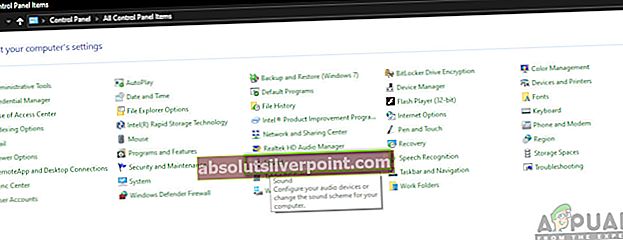
- Μόλις κάνετε ρυθμίσεις ήχου, κάντε κλικ στο Αναπαραγωγή καρτέλα και επιλέξτε τη συσκευή εξόδου σας. Κάντε δεξί κλικ πάνω του και επιλέξτε Ιδιότητες.
- Τώρα κάντε κλικ στο Προχωρημένος από την κορυφή και κάτω από την Προεπιλεγμένη μορφή, αλλάξτε την τιμή ως εξής:
16 bit, 48000 Hz (Ποιότητα DVD)

- Μόλις πραγματοποιήσετε αλλαγές, κάντε κλικ στο Ισχύουν για αποθήκευση αλλαγών και έξοδο. Επανεκκινήστε τον υπολογιστή σας και ελέγξτε τώρα εάν το πρόβλημα έχει επιλυθεί.
Σημείωση: Επίσης, συναντήσαμε πολλές περιπτώσεις όπου αυτή η μορφή δεν λειτούργησε. Μπορείτε να δοκιμάσετε να αλλάξετε το επίπεδο δειγματοληψίας με τη δική σας βούληση και να δείτε εάν κάποιο από αυτά λειτουργεί.
Λύση 5: Έλεγχος προγραμμάτων / ελεγκτών τρίτων
Ένα άλλο πράγμα που ελέγχετε προτού ερευνήσουμε τα προγράμματα οδήγησης είναι αν υπάρχουν προγράμματα τρίτων ή ελεγκτές που παρεμβαίνουν στην έξοδο ήχου από το παιχνίδι. Σε πολλές περιπτώσεις, συναντήσαμε ελεγκτές ή λογισμικό ακουστικών τρίτων κατασκευαστών. Αυτές οι λειτουργικές μονάδες λαμβάνουν την είσοδο από τον υπολογιστή και προτού μεταβούν σε εσάς, την επεξεργάζονται. Δημιουργείται ένας αγωγός.
Αυτή η διαδικασία μπορεί κάποτε να συγκρούεται με τον ήχο και ως εκ τούτου να προκαλεί προβλήματα. Εδώ, δεν έχουμε συγκεκριμένη λύση για να δοκιμάσετε, αλλά θα πρέπει να ελέγξετε εάν υπάρχουν τέτοια προγράμματα / ενότητες ή είναι προκαθορισμένα. Ακολουθεί η μέθοδος για την απεγκατάσταση τους.
- Πατήστε Windows + R, πληκτρολογήστε "appwiz.cplΣτο πλαίσιο διαλόγου και πατήστε Enter.
- Μόλις μεταβείτε στη διαχείριση εφαρμογών, αναζητήστε το πρόγραμμα που προκαλεί τα προβλήματα. Κάντε δεξί κλικ πάνω του και επιλέξτε Κατάργηση εγκατάστασης.
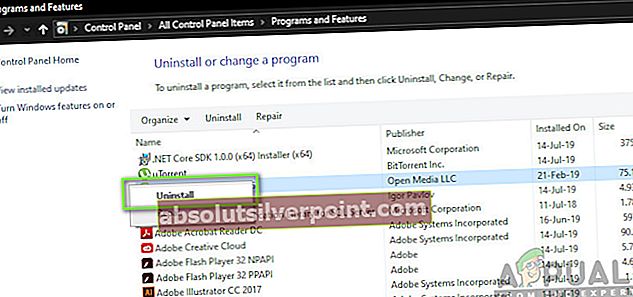
- Επανεκκινήστε τον υπολογιστή σας και εκκινήστε ξανά το Forza. Ελέγξτε εάν το πρόβλημα έχει επιλυθεί.
Λύση 6: Επανεγκατάσταση προγραμμάτων οδήγησης ήχου
Εάν όλες οι παραπάνω μέθοδοι δεν λειτουργούν και δεν μπορείτε ακόμα να ακούσετε τον ήχο από το Forza Horizon 4, μπορούμε να είμαστε λίγο σίγουροι ότι τα ζητήματα βρίσκονται στα προγράμματα οδήγησης ήχου. Επιπλέον, εάν παρατηρήσετε ότι ο ήχος δεν μεταδίδεται και σε άλλα προγράμματα / παιχνίδια, αυτό ενισχύει περαιτέρω την υπόθεσή μας. Εάν τα προγράμματα οδήγησης είναι προβληματικά και αντιμετωπίζουν προβλήματα, δεν θα έχετε προβλήματα στο Forza, αλλά και σε άλλα προγράμματα. Σε αυτήν τη λύση, θα μεταβούμε στη διαχείριση συσκευών και θα εγκαταστήσουμε ξανά τα προγράμματα οδήγησης ήχου και θα δούμε αν το πρόβλημα έχει επιλυθεί.
Πριν από την επανεγκατάσταση των προγραμμάτων οδήγησης, πρώτα απλώς θα ενεργοποιήσουμε / απενεργοποιήσουμε τα προγράμματα οδήγησης. Εάν αυτό δεν λειτουργεί, θα προχωρήσουμε και θα εγκαταστήσουμε τα προεπιλεγμένα προγράμματα οδήγησης. Εάν ακόμη και αρνούνται να λειτουργήσουν σωστά, θα προχωρήσουμε και θα βεβαιωθούμε ότι έχουν εγκατασταθεί τα πιο πρόσφατα.
- Πατήστε Windows + R, πληκτρολογήστε "devmgmt.mscΣτο πλαίσιο διαλόγου και πατήστε Enter.
- Μόλις διαχειριστείτε τη συσκευή, αναπτύξτε την κατηγορία Είσοδοι και έξοδοι ήχου, κάντε δεξί κλικ στη συσκευή ήχου και επιλέξτε Απενεργοποίηση συσκευής.
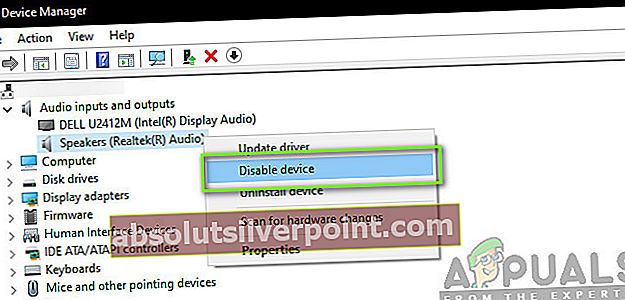
- Τώρα, περιμένετε λίγα λεπτά προτού ενεργοποιήσετε ξανά τον ήχο. Τώρα ξεκινήστε το Forza Horizon 4 και δείτε αν το πρόβλημα έχει επιλυθεί.
Εάν απλώς η ενεργοποίηση / απενεργοποίηση των προγραμμάτων οδήγησης δεν λειτουργεί, αυτό σημαίνει ότι υπάρχει πράγματι πρόβλημα με τα προγράμματα οδήγησης. Τώρα, θα προσπαθήσουμε να εγκαταστήσουμε τα προεπιλεγμένα προγράμματα οδήγησης στον υπολογιστή σας.
- Κάντε δεξί κλικ στο υλικό ήχου και επιλέξτε Απεγκαταστήστε τη συσκευή.
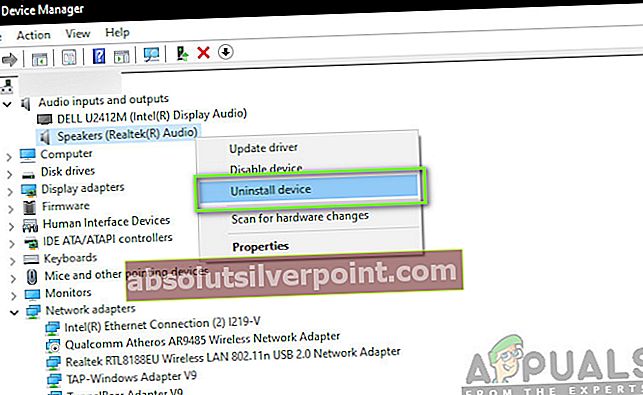
- Αφού ολοκληρώσετε την απεγκατάσταση των προγραμμάτων οδήγησης, κάντε δεξί κλικ οπουδήποτε σε έναν κενό χώρο και επιλέξτε Σάρωση για αλλαγές υλικού. Ο υπολογιστής θα πραγματοποιήσει σάρωση για οποιοδήποτε νέο υλικό. Θα βρει σίγουρα το υλικό ήχου και θα παρατηρήσει ότι τα προγράμματα οδήγησης δεν είναι εγκατεστημένα. Θα προσπαθήσει να εγκαταστήσει αυτόματα τα προγράμματα οδήγησης συσκευών.
Μετά την εγκατάσταση των προεπιλεγμένων προγραμμάτων οδήγησης, εκκινήστε το Forza Horizon 4 και δείτε εάν το πρόβλημα έχει επιλυθεί. Πρέπει να επανεκκινήσετε τον υπολογιστή σας προτού συνεχίσετε. Εάν ακόμη και αυτό δεν λειτουργεί, μπορείτε να κάνετε δεξί κλικ στο υλικό και να επιλέξετε Ενημέρωση προγράμματος οδήγησης. Εάν το Windows Update δεν κάνει την ενημέρωση του προγράμματος οδήγησης, μπορείτε να μεταβείτε στον ιστότοπο του κατασκευαστή σας και να κατεβάσετε τα προγράμματα οδήγησης από εκεί.
Σημείωση: Εάν ακόμη και αφού ακολουθήσετε όλες τις μεθόδους, το πρόβλημα δεν επιλυθεί, θα πρέπει να κατευθυνθείτε στα φόρουμ Forza και Microsoft. Εάν δείτε ένα μοτίβο, αυτό σημαίνει ότι το ζήτημα είναι παγκόσμιο. Μπορείτε είτε να περιμένετε μια ενημέρωση ή να δοκιμάσετε να επανεγκαταστήσετε το παιχνίδι εντελώς.